
თქვენ შეგიძლიათ სწრაფად წასვლა სასურველ საქაღალდეში ან გაუშვით პროგრამას, რომლებიც შექმნას შესაბამისი კომბინაციები, რომლებიც შექმნილია Windows ოპერაციული სისტემის კომპიუტერში 10. თუმცა, ეს OS, ისევე როგორც ნებისმიერი სხვა, ყოველთვის არ მუშაობს სრულიად სწორად, სხვადასხვა პრობლემები პერიოდულად. ეს პრობლემები დაკავშირებულია კომპიუტერის ხატები ეკრანით. შემდეგი, ჩვენ შევეცდებით მაქსიმალურად გაუმკლავდეთ ასეთ შეშფოთებას და დემონსტრირება ხელმისაწვდომი მეთოდების გადაჭრის.
ჩვენ პრობლემის მოგვარება დაკარგული ხატები კომპიუტერში Windows 10
ნაგულისხმევი კომუნალური სახელწოდებით "Explorer" პასუხისმგებელია მალსახმობების ჩვენება. იგი ასრულებს სხვა ფუნქციებს, მაგრამ დღეს ჩვენ მხოლოდ ერთი რამ ვართ დაინტერესებული. ამ ინსტრუმენტის არასწორი ოპერაცია ხშირად გულისხმობს შეცდომის გამოვლენას, მაგრამ სხვა მიზეზები გამოჩნდება. პირველი, ჩვენ გირჩევთ შემოწმების ყველაზე ბანალური - თუ არა ეკრანის ხატები ჩართულია. დაწკაპეთ დესკტოპის PKM- ის ნულიდან, კურსორს მიანიჭეთ პუნქტში "ნახვა" და დარწმუნდით, რომ არსებობს გამშვები ნიშანი ახლოს "Display Desktop ხატები".
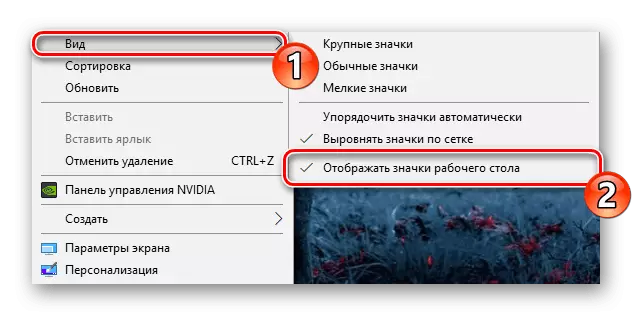
გარდა ამისა, ხატები გაქრება და იმის გამო, რომ არაღრმა შეცდომა OS, რომელიც ხდება პერიოდულად ზოგიერთ მომხმარებლებს. ეს გამოსწორდება ნებისმიერი ტიპის ელემენტის შექმნის გზით.
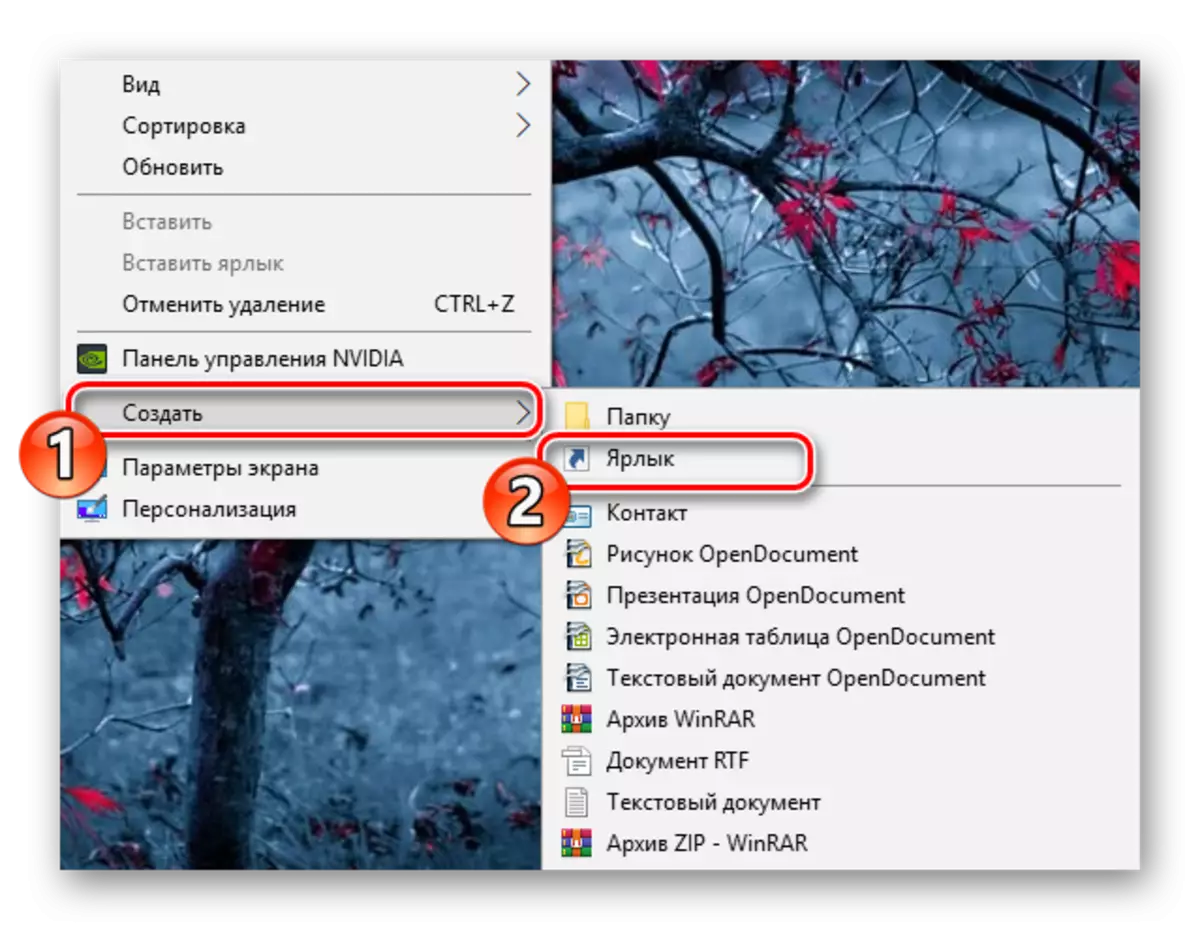
როგორც წესი, თუ მიზეზი იყო განხილული რეჟიმში, ყველა ხატი დაბრუნდება მათ ადგილებში, მაგრამ ზოგჯერ პრობლემები სისტემის ეტიკეტები ხდება. მათი აღდგენა ხდება სხვა მენიუდან:
- ხოლო "პარამეტრების" ფანჯარაში, დააჭირეთ "პერსონალიზაციას".
- გადაადგილება "თემებზე" სექციაში და დააჭირეთ "Desktop" ხატულა პარამეტრების ბმული.
- ახლა ხედავთ ყველა სისტემის ხატს. შეამოწმეთ საჭირო და გამოიყენონ ცვლილებები მათი ეკრანის გასააქტიურებლად.
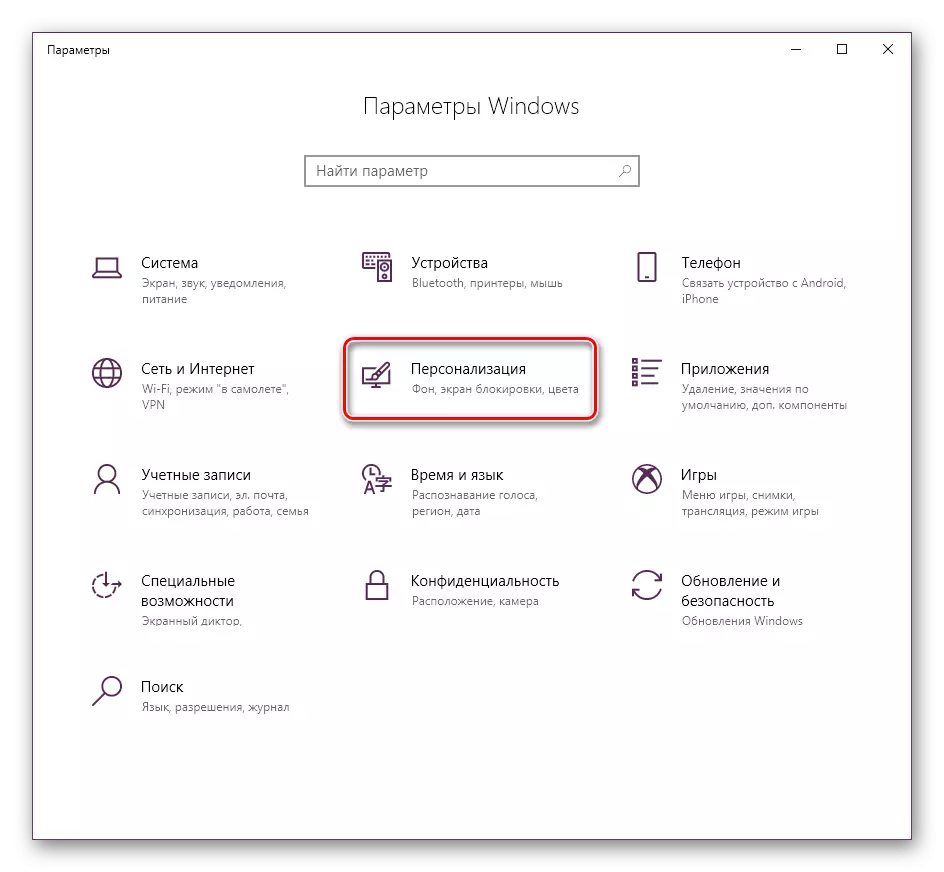
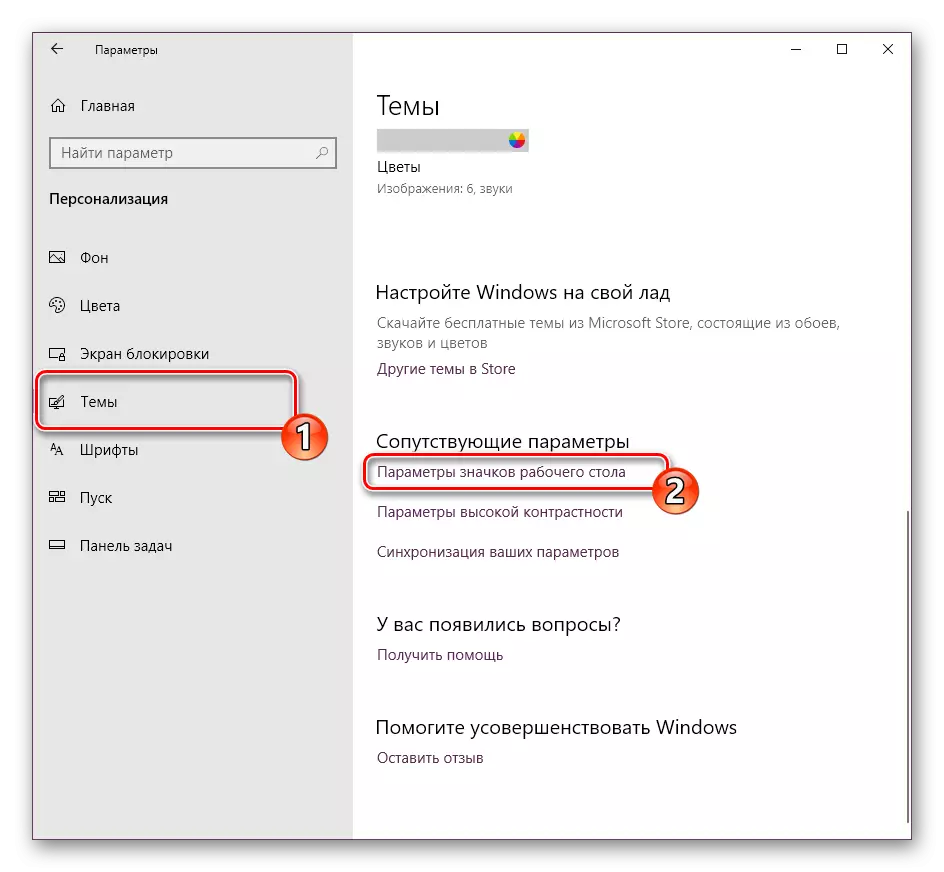
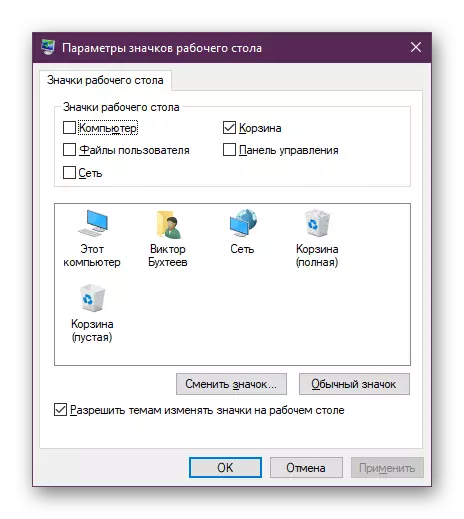
მეთოდი 2: პირობები კორექტირება
წინა მეთოდი იყო ორიენტირებული შეცვლის სისტემის პარამეტრების, რომელიც ზოგჯერ ეხმარება ამოცანას, მაგრამ, როგორც უკვე აღინიშნა ადრე, ყველაზე ხშირად გამოწვეულია პრობლემები "დირიჟორის" ფუნქციონირებით. პირველი ჩვენ რეკომენდირებულია გადატვირთვა. ეს შეიძლება გაკეთდეს სიტყვასიტყვით რამდენიმე წუთში:
- დააჭირეთ PCM დაწყების ღილაკს და აირჩიეთ "სამუშაო მენეჯერი".
- გადადით პროცესებში ჩანართზე, მარჯვენა ღილაკით "explorer" და აირჩიეთ "გადატვირთვა".
- თუ პროცესებს შორის ვერ პოულობთ სასურველ აპლიკაციას, იპოვეთ ის "დაწყების" ძიების გზით და დააჭირეთ "ღია".
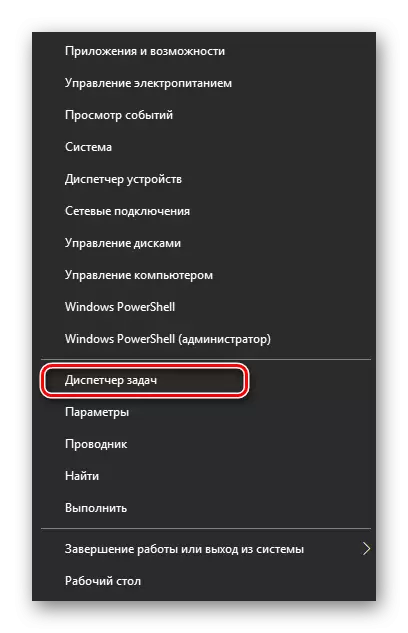
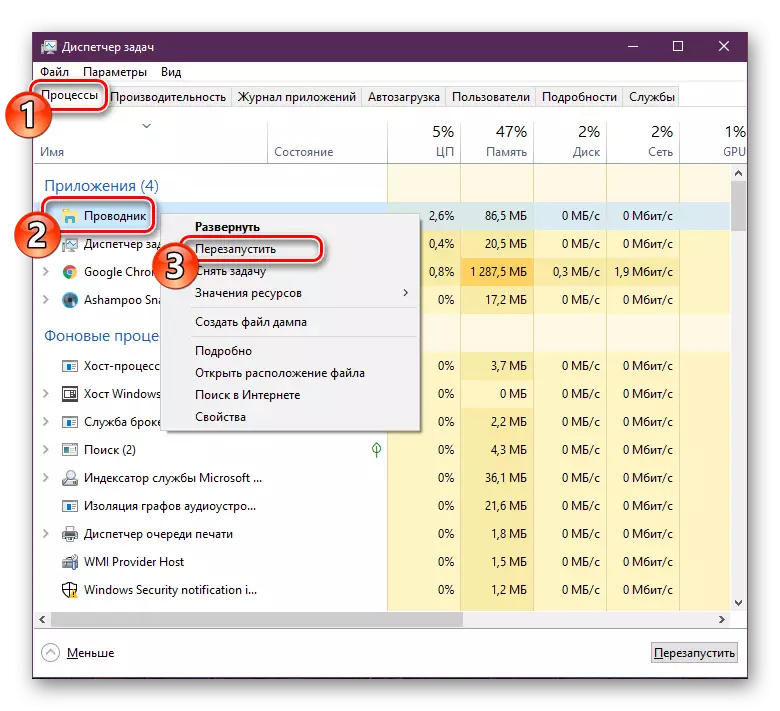
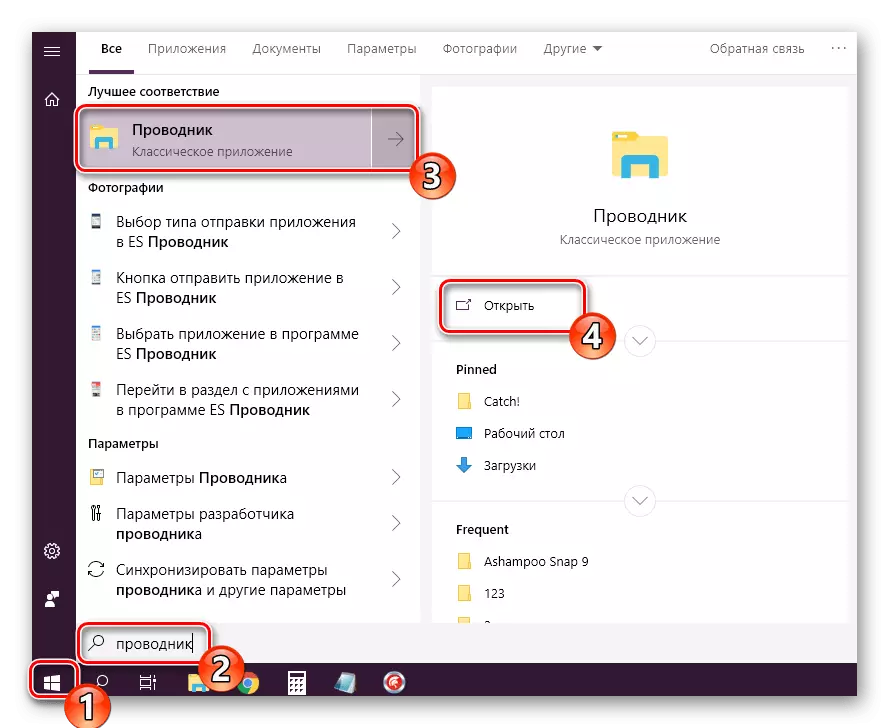
როდესაც ზემოთ მოყვანილი ქმედებები არ მოჰყოლია, რეესტრის პარამეტრების შემოწმება ღირს, რადგან "დირიჟორის" გაშვება და ექსპლუატაცია ხორციელდება მათ მეშვეობით. თქვენ შეგიძლიათ მხოლოდ სამი ღირებულების შემოწმება:
- Cress Win + R გასაღები კომბინაცია აწარმოებს "Run" კომუნალური. შესაბამის ხაზზე, ტიპის რეგედიტში და დააჭირეთ "OK" ან შეიყვანეთ.
- წასვლა გზაზე შემდეგ გზაზე მისაღებად საჭირო საქაღალდეში.
HKEY_LOCAL_MACHINE \ Software \ Microsoft \ Windows NT \ მიმდინარე \ Winlogon
- ქმნის shell სიმებიანი და შეამოწმეთ, რომ მას აქვს explorer.exe ღირებულება.
- თუ ღირებულება განსხვავებულია, ორჯერ დააწკაპუნეთ ამ ხაზზე და შეცვალეთ იგი.
- იგივე ქმედებები განმეორდება მომხმარებლის პარამეტრით. ეს უნდა იყოს C: \ Windows \ System32 \ Userinit.exe
- ახლა მიჰყევით გზას HKEY_LOCAL_MACHINE \ Software \ Microsoft \ Windows NT \ SurvialVersion \ Image File Execution პარამეტრები და იპოვეთ IexPlorer.exe ან explorer.exe დირექტორია იქ. თუ ასეა, წაშალე ისინი.
- გადატვირთეთ კომპიუტერი ცვლილებების შესაცვლელად.
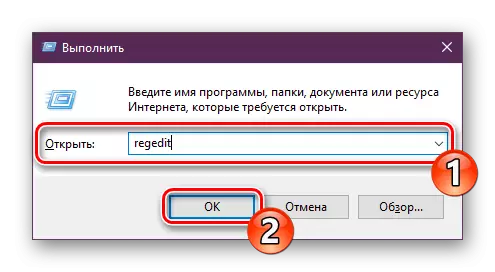
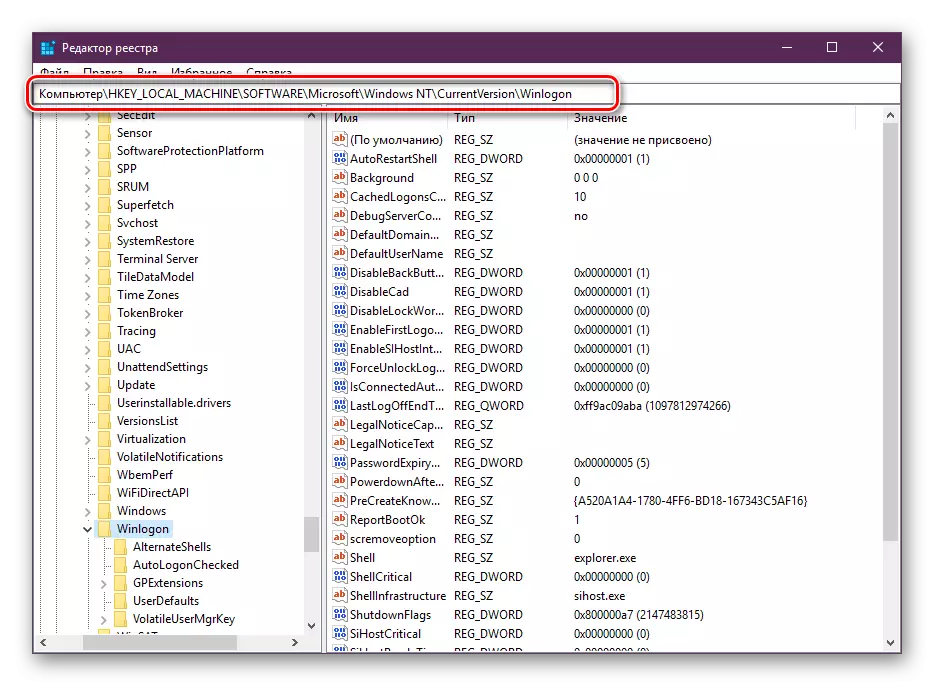
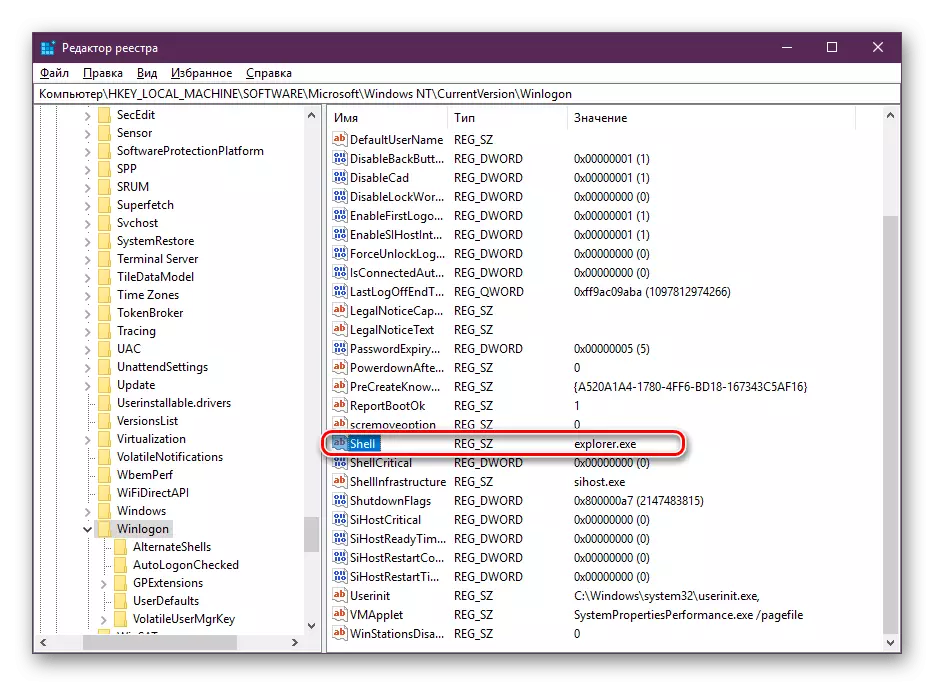
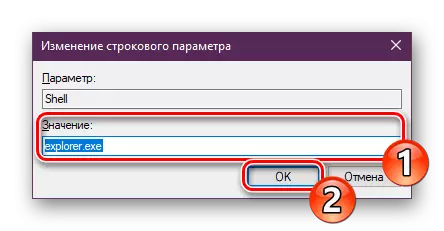
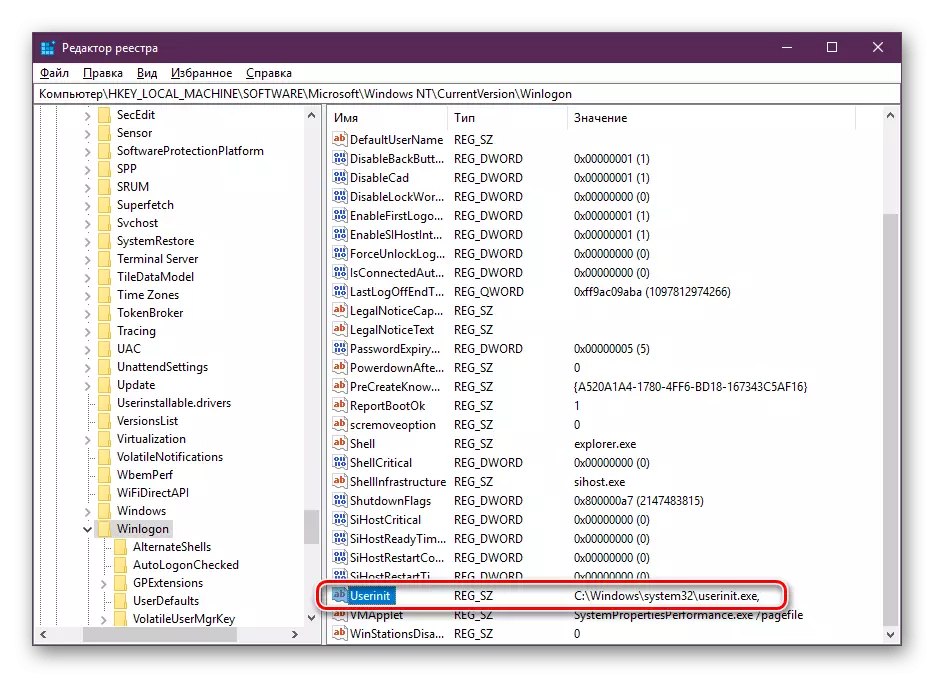
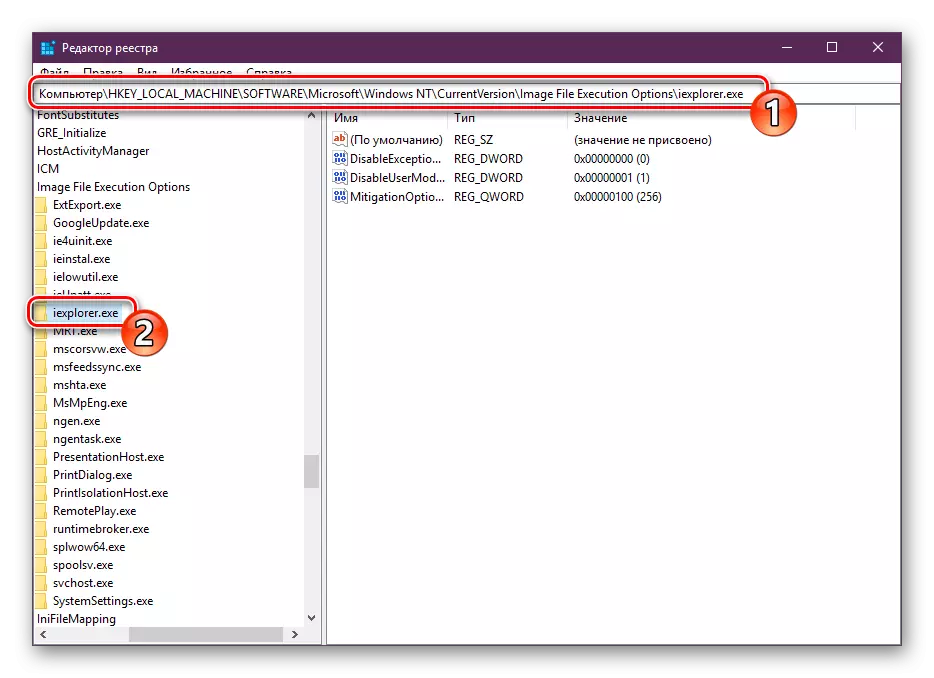
აღარ უნდა აღინიშნოს ხელით გამოსწორება, რადგან ეს შეიძლება გამოიწვიოს მთელი ოპერაციული სისტემის ფუნქციონირებას. უმჯობესია გამოიყენოთ სპეციალური საშუალებები შეცდომების რეესტრის გაწმენდისთვის, აუცილებლად დაეხმარება დარჩენილ პრობლემებს. ამ თემაზე დეტალური ინსტრუქციები ეძებენ სხვა სტატიას შემდეგ ბმულზე.
Იხილეთ ასევე:
როგორ გაწმენდა Windows რეესტრის შეცდომები
როგორ სწრაფად და ხარისხობრივად გაწმენდა რეესტრი ნაგვისგან
მეთოდი 3: ვირუსების სკანირების სისტემა
საკმაოდ ხშირად, მთავარი პრობლემა არ არის მხოლოდ Desktop- ის კომბინაციების ეკრანით, არამედ OS- ის ფუნქციონირებს, რომ კომპიუტერი მუქარის ფაილებს აინფიცირებს. PC ნორმალიზებულია მხოლოდ ვირუსებისგან სრული დასუფთავების შემდეგ. ისინი ხელს შეუწყობენ ამ პროცესს, სხვა სტატიებს, რომლებიც თქვენ იხილავთ ქვემოთ.
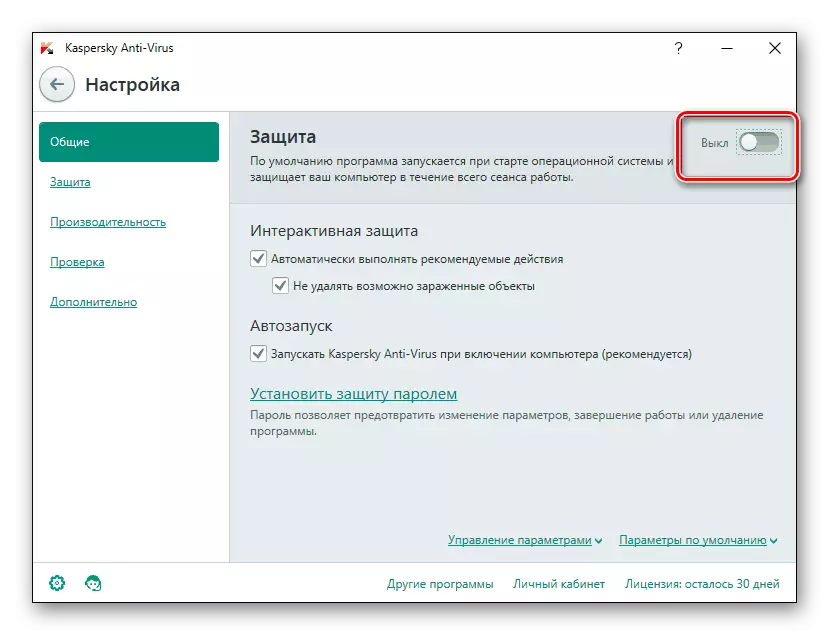
Წაიკითხე მეტი:
კომპიუტერული ვირუსების წინააღმდეგ ბრძოლა
პროგრამების ამოღება ვირუსების კომპიუტერიდან
კომპიუტერული შემოწმება ვირუსების გარეშე ანტივირუსული
მას შემდეგ, რაც სკანირება და გაწმენდა, რეკომენდირებულია გავიმეოროთ პირველი და მეორე გზა კიდევ ერთხელ, თუ ხატები არ გამოჩნდა.
მეთოდი 4: აღდგენის სისტემის ფაილები
სისტემური ფაილები ზოგჯერ დაზიანებულია ვირუსების, შემთხვევითი მომხმარებლის მანიპულაციების გამო. არსებობს სამი სტანდარტული ინსტრუმენტი, რომელიც ხელს შეუწყობს ამ ობიექტების ანალიზს და აღდგენას. დამაკავშირებელი საკუთარ თავს მათთან ერთად ცალკე მასალა.
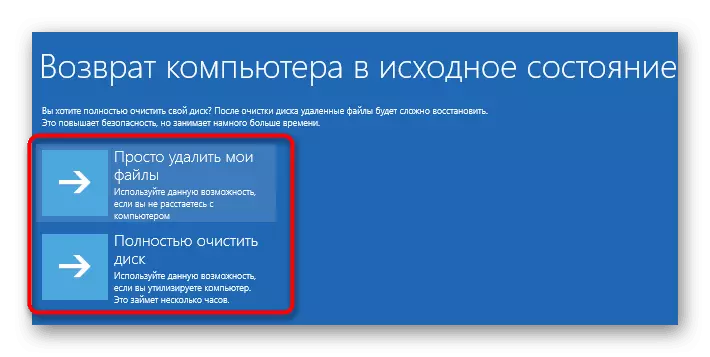
დაწვრილებით: აღდგენა სისტემის ფაილი Windows 10
ცალკე, მინდა აღვნიშნო სარეზერვო ფუნქცია. ფანჯრის შენახული ასლის აღდგენა სასარგებლოა, როდესაც ეტიკეტები არ არის დაკარგული ნებისმიერი ქმედების შემდეგ, როგორიცაა პროგრამული ინსტალაცია.
მეთოდი 5: მეორე მონიტორის რეკონსტრუქცია
ახლა უფრო ხშირად მომხმარებლებს იყენებენ რამდენიმე ეკრანზე მუშაობისთვის. როდესაც დაკავშირებულია, ისინი კონფიგურირებულია ჩვეულებრივი ოპერაციისთვის, თუმცა, თუ შეამჩნევთ, რომ კომბინაციები გაქრა ერთ-ერთ მონიტორზე, თქვენ უნდა გამოვყოთ ეკრანზე და ხელახლა დაკავშირება სწორი კონფიგურაციით. ამ თემაზე გაფართოებული სახელმძღვანელო შემდგომი წაკითხული.დაწვრილებით: დამაკავშირებელი და კონფიგურაცია ორი მონიტორები Windows 10
მეთოდი 6: განახლების წაშლა
ზოგჯერ Microsoft ავრცელებს განახლებებს, რომლებიც არ მუშაობს სრულიად სწორად გარკვეული მომხმარებლებისგან. თუ თქვენ აღმოაჩენთ, რომ ხატები გაუჩინარდა შემდეგ განახლების შემდეგ, რეკომენდირებულია გააფართოვოს ის და დაველოდოთ, სანამ ყველა შეცდომები დაფიქსირდა დეველოპერები. ინოვაციების მოხსნა შეიძლება ადვილად დამოუკიდებლად, საჭიროების შემთხვევაში, შემდეგი სახელმძღვანელოს გამოყენებით.
დაწვრილებით: წაშლა განახლებები Windows 10
ამასთან დაკავშირებით, ჩვენი სტატია მოდის თავისი ლოგიკური დასკვნისკენ. თქვენ იცნობთ ექვსი ხელმისაწვდომი შეცდომის კორექტირებას Desktop- ზე დაკარგული კომბინაციით. როგორც ხედავთ, თითოეული მეთოდი იქნება ყველაზე შესაფერისი სხვადასხვა სიტუაციებში, ამიტომ ჩვენ რეკომენდაციას ასრულებენ თითოეული მათგანი, რათა იპოვოს შესაფერისი და გაუმკლავდეს უბედურება.
Იხილეთ ასევე:
შექმნა და გამოიყენოთ მრავალჯერადი ვირტუალური კომპიუტერები Windows 10
Windows 10- ზე ცოცხალი ფონების ინსტალაცია
